Coolmuster HEIC Converter オンラインヘルプ
Coolmuster HEIC Converter(HEIC変換)のオンラインヘルプセンターへようこそ!ここでは、この製品に関する具体的な手順、よくある質問、および詳細情報を学習します。ご質問やご提案がございましたら、できるだけ早くここにコメントを残してください。まず、Coolmuster HEIC Converter(HEIC変換)の主な特徴を一緒に確認しましょう。
主な機能:
* 画質を損なうことなく、ウィンドウズPCでHEICをJPG / JPEGまたはPNGに変換します。
*コンピューターでHEIC画像をプレビューします。
*コンピューター上のHEICファイルまたはフォルダーを追加、削除、および検索します。
*データを失うことなくコンピュータにExifデータを保管してください。
*変換前に画質を調整します。

動作環境
対応OS:Windows 11/10/8/7
最小ハードウェア要件: 500 MHz プロセッサ、256 MB メモリ、15 MB ハード ディスク容量
インストールとアンインストール
インストール
次の手順に従って、コンピューターにソフトウェアをインストールしてください。方法は次のとおりです。
(1) ダウンロードリンクをクリックして、インストールファイルを取得します。
(2).exeファイルがコンピュータに表示されます。それをタップすると、ウィンドウがアプリをインストールするように促します。画面の指示に従って続行します。
(3)インストール後、デスクトップにショートカットが表示されます。ダブルクリックすると、プログラムを実行できます。
アンインストール
ソフトウェアを保存しているコンピュータのインストールフォルダを開いて、uninst.exeアイコンを見つけます。次に、それをクリックして、PCからソフトウェア全体を削除します。
登録
ソフトウェアを注文すると、ライセンスコードとソフトウェアをダウンロードするためのURLが記載された電子メールが届きます。以下の手順でソフトウェアを登録できます。
(1)ソフトウェアを開いた後、をクリックします キー ホームインターフェイスの右上隅にあるアイコン。
(2)左下隅にある[登録]ボタンをタップして、登録インターフェイスを開きます。
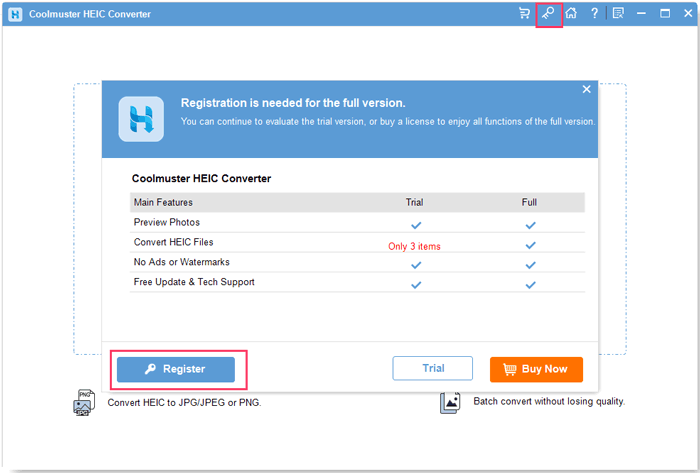
(3) ライセンスされたメールアドレスとライセンスコードを入力して登録を完了します。メールアドレスは、ソフトウェアの購入に使用したものである必要があることに注意してください。
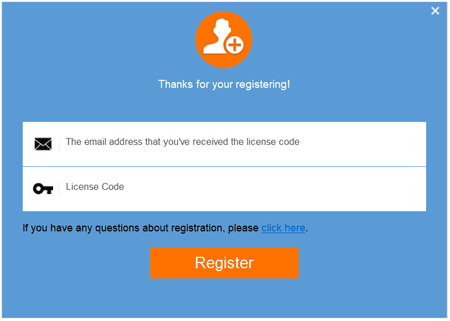
登録後、自分でその全機能を探索できます。
